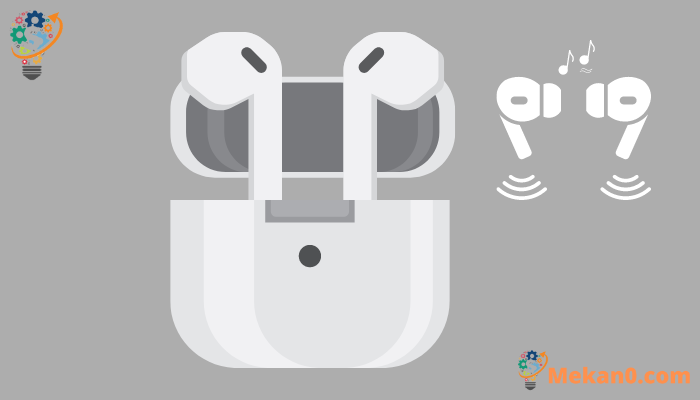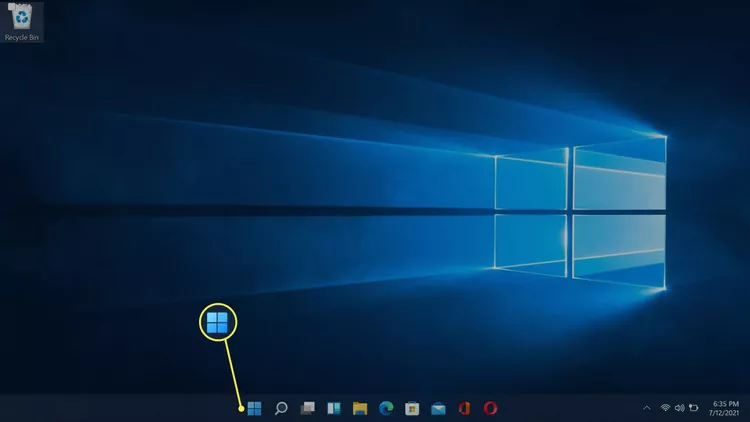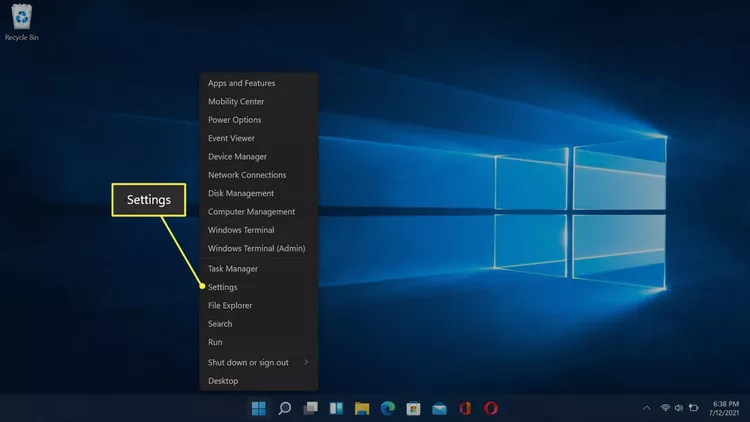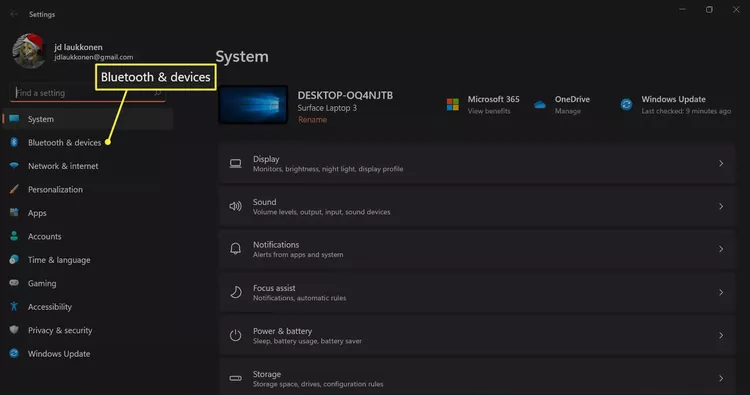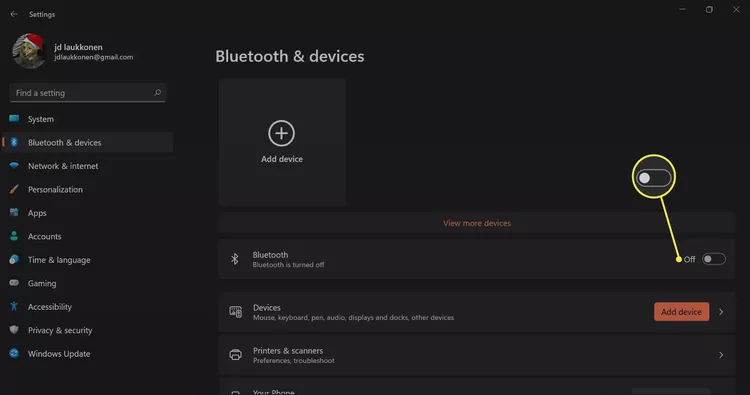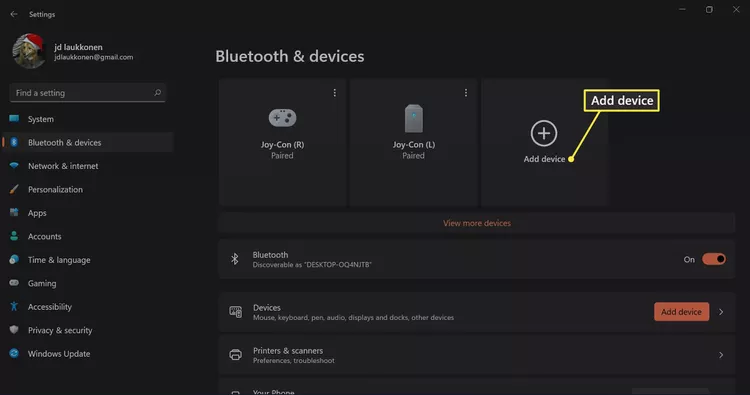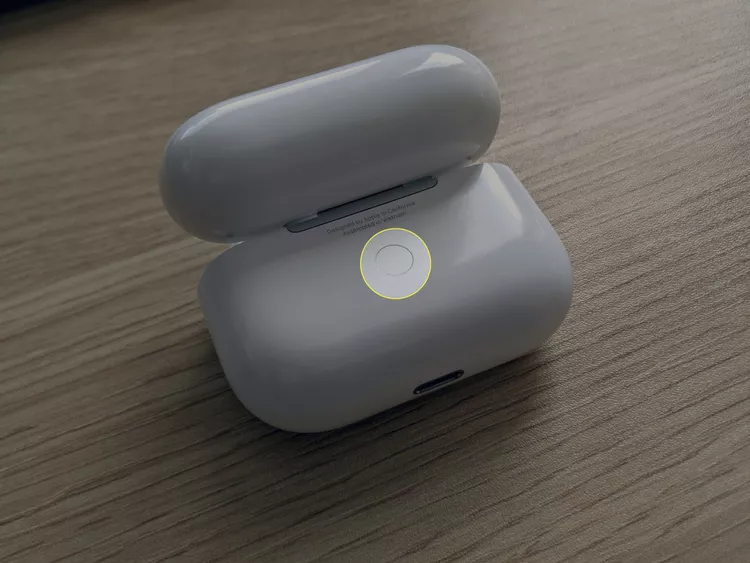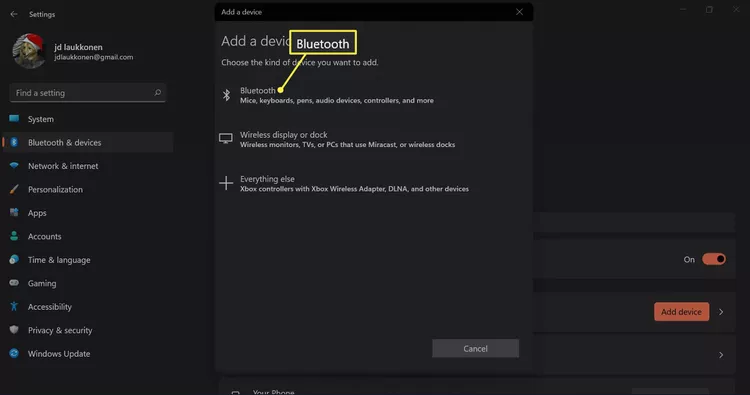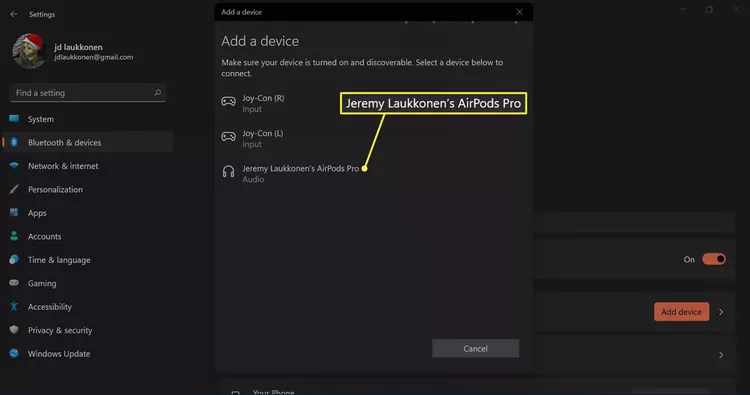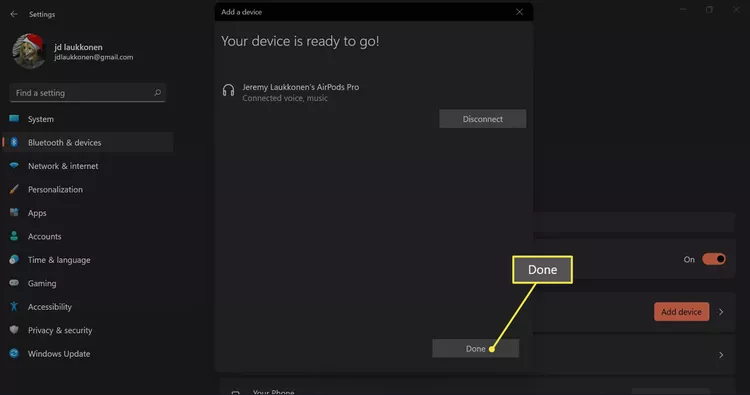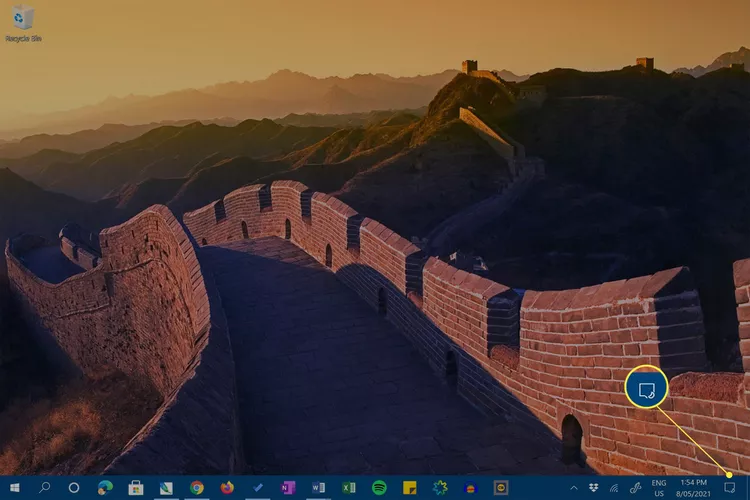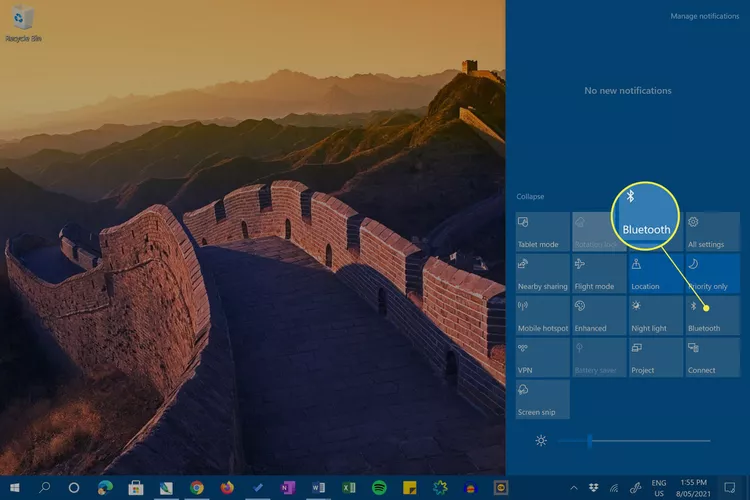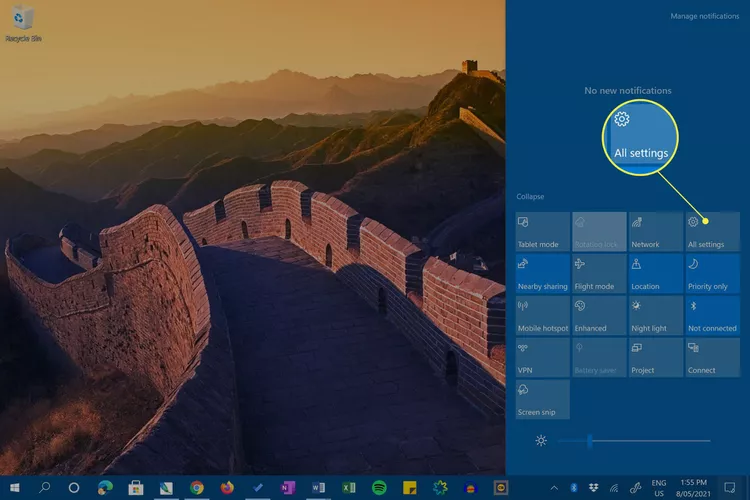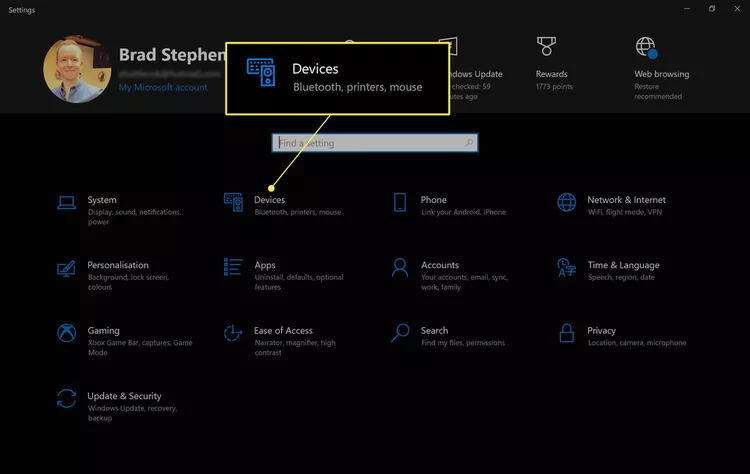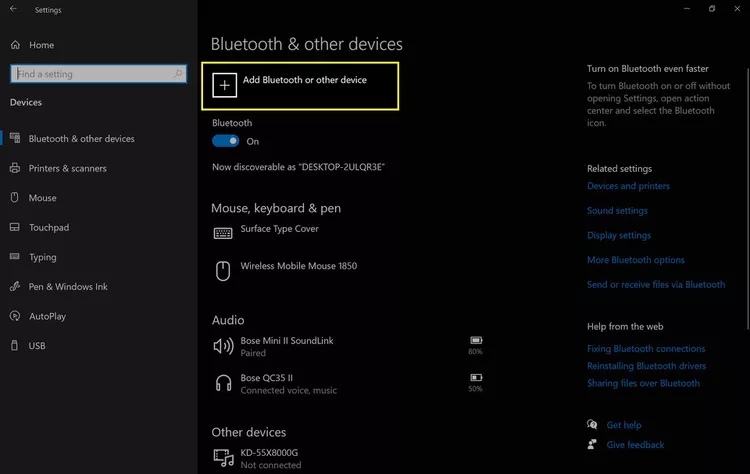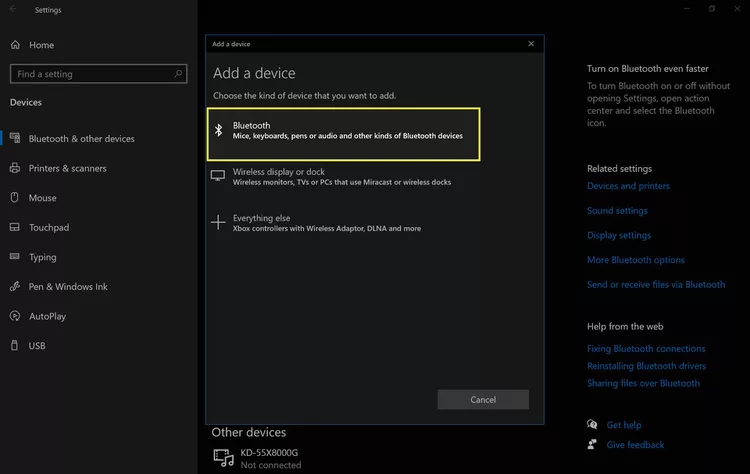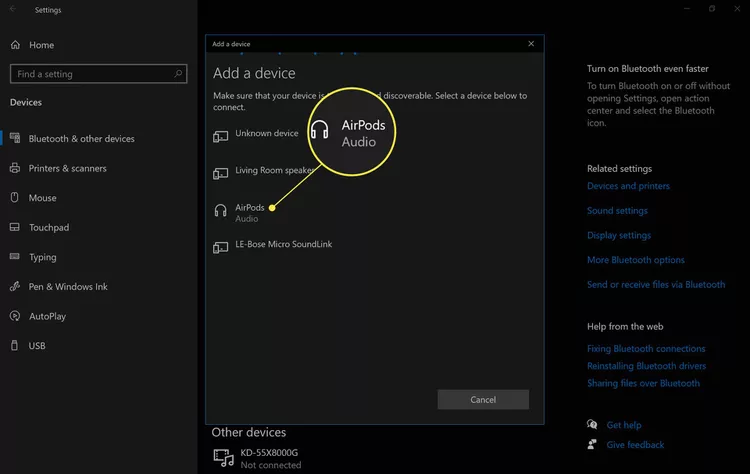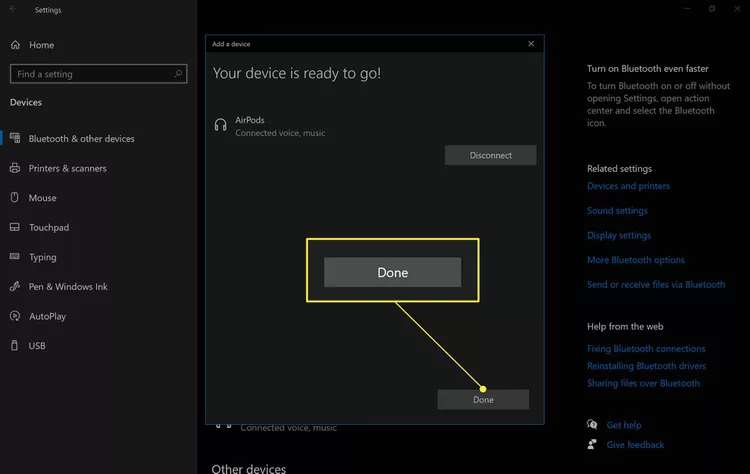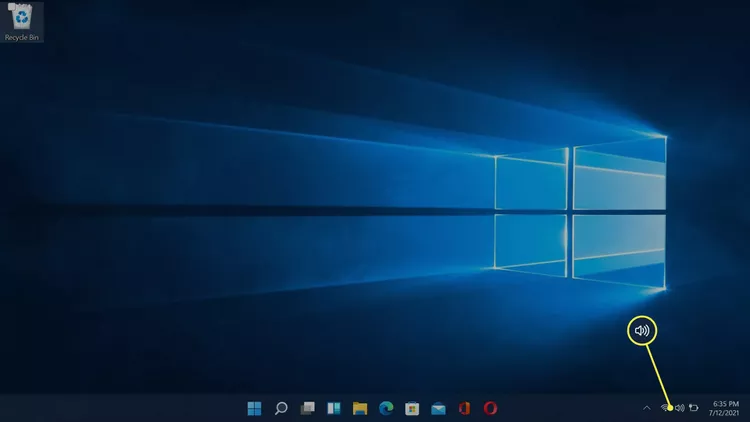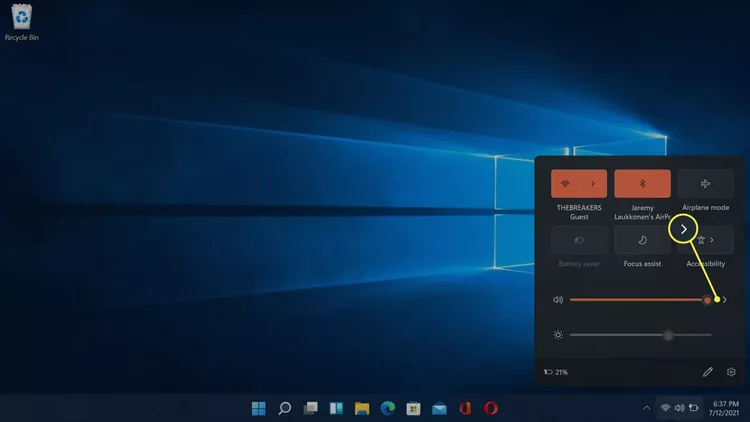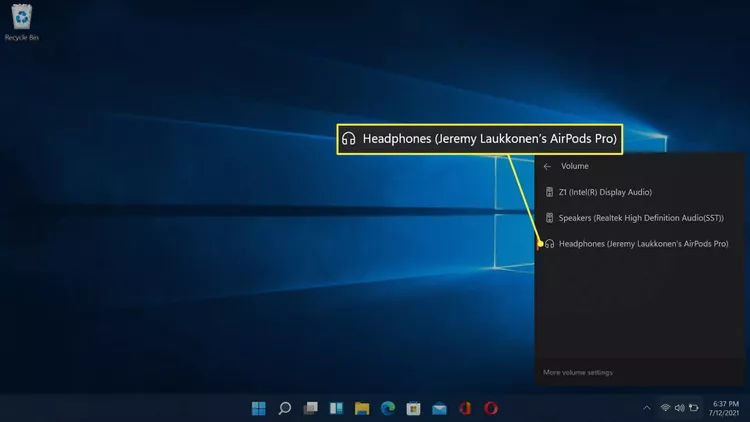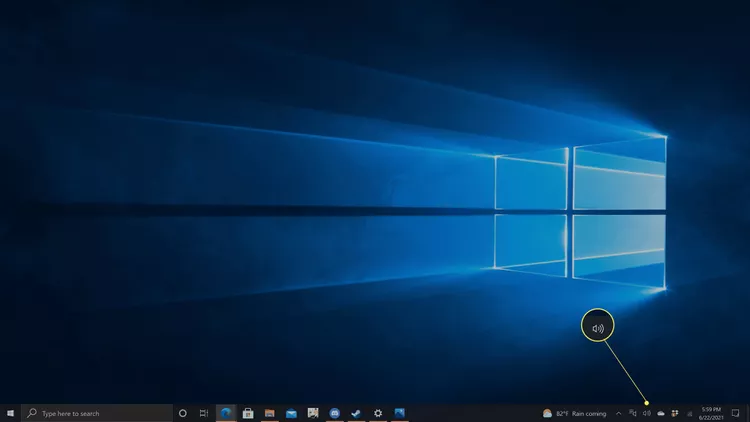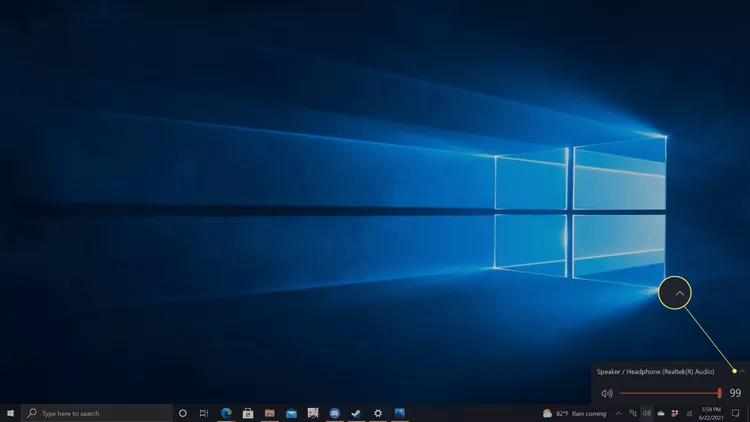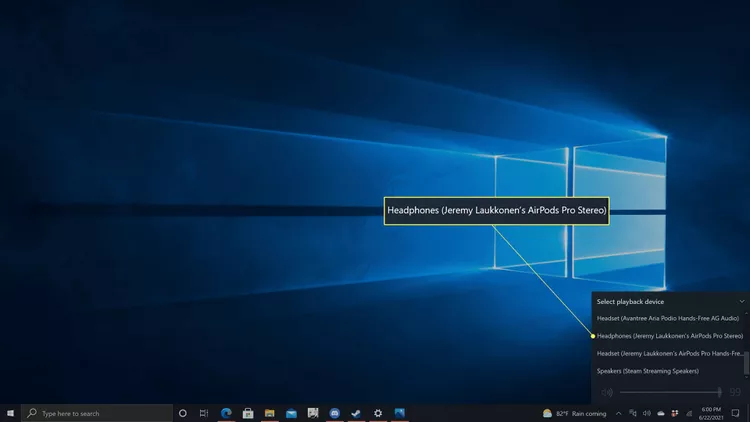Jak připojit AirPods k Microsoft Surface.
Zde je ukázáno, jak připojit sluchátka Apple AirPods k zařízení Microsoft Surface. Pokyny platí pro všechny modely Microsoft Surface se systémem Windows 11 a Windows 10.
Jak spárovat Apple AirPods s Microsoft Surface
Kroky se mírně liší v závislosti na Verze Windows na kterém běží Microsoft Surface.
Operační systém Windows 11
Zde je návod, jak připojit sluchátka AirPods k zařízení Microsoft Surface se systémem Windows 11.
-
Klepněte pravým tlačítkem na ikonu Windows na hlavním panelu.
-
Lokalizovat Nastavení .
-
Lokalizovat Bluetooth a zařízení .
-
Vyberte Transponovat Bluetooth Pokud již neběží.
-
Lokalizovat + Přidat zařízení .
-
Vložte AirPods do pouzdra a poté pouzdro otevřete.
Jeremy Lakkonen/LiveWire -
Stiskněte a podržte tlačítko na pouzdru AirPods.
Jeremy Lakkonen/LiveWire -
Když LED bliká bíle, uvolněte tlačítko.
Světlo může být uvnitř vašeho pouzdra nebo na přední straně pouzdra.
Jeremy Lakkonen/LiveWire -
Na počítači se systémem Windows 11 vyberte Bluetooth .
-
Počkejte, až váš počítač vyhledá zařízení, a poté vyberte svá AirPods, když se objeví v seznamu.
-
Počkejte na navázání připojení a poté vyberte Bylo dokončeno .
Windows 10
Zde je návod, jak připojit sluchátka AirPods k zařízení Microsoft Surface se systémem Windows 10.
-
Otevřeno 10 Windows Action Center na vašem Surface.
Můžete to provést přejetím z pravé strany obrazovky nebo výběrem její ikony na hlavním panelu Windows 10.
-
Nezapomeňte zapnout Bluetooth. Pokud je Bluetooth vypnuto, Vyberte jeho ikonu z Centra akcí , tak aby bylo rozlišeno.
-
Lokalizovat Všechna nastavení .
-
Lokalizovat Hardware .
-
Lokalizovat Přidejte Bluetooth a další zařízení .
-
Lokalizovat Bluetooth .
-
Otevřete pouzdro AirPods (uchovávejte AirPods uvnitř). Pevně stiskněte tlačítko na zadní straně pouzdra AirPods, dokud nezačne kontrolka na přední straně AirPods blikat. Pokud tak učiníte, budou na vašem Surface viditelné.
-
Vyberte svá AirPods ze seznamu zařízení Bluetooth.
Pokud jste dříve dali svým AirPodům vlastní název, měl by se tento název objevit v tomto seznamu.
-
Lokalizovat Bylo dokončeno .
Jak přepnout zvukový výstup na zařízení Microsoft Surface
Pokud chcete svá AirPods používat k poslechu hudby nebo videí, budete muset přepnout zvukové výstupy. To se může stát automaticky při prvním připojení vašich AirPodů, ale můžete to udělat také ručně, pokud máte problém, kdy z vašich AirPodů nevychází zvuk.
Windows 11
Zde je návod, jak změnit zvukový výstup na ploše Windows 11:
-
Vyjměte AirPods z pouzdra.
Jeremy Lakkonen/LiveWire -
Vyberte symbol zesilovač zvuk na hlavním panelu.
-
Vyberte symbol > Napravo od ovladače hlasitosti.
Pokud je tlačítko Bluetooth zašedlé, je Bluetooth vypnuto. Tlačítko Vybrat Bluetooth pro zapnutí.
-
Lokalizovat Sluchátka (AirPods) v seznamu zařízení.
-
Když jsou vaše AirPods vybrány v tomto seznamu, jsou připojeny, připraveny k použití a nastaveny jako výchozí zdroj zvuku na vašem počítači s Windows 11.
Windows 10
Zde je návod, jak změnit zvukový výstup na ploše Windows 10:
-
Vyjměte AirPods z pouzdra.
Jeremy Lakkonen/LiveWire -
vyberte ikonu zesilovač zvuk na hlavním panelu.
-
Lokalizovat Rozbalovací nabídka .
-
Lokalizovat Sluchátka (AirPods Stereo) . Nyní můžete AirPods používat s notebookem.
Proč se moje AirPods nepřipojí k mému Surface Pro?
Existuje několik možných důvodů, proč tomu tak není Připojení Apple AirPods váš Surface Pro nebo jiná zařízení Surface správně.
- Bluetooth je na vašem Surface zakázáno . Restartujte Bluetooth přes Windows 10 Action Center.
- Připojili jste svá AirPods k něčemu jinému . Apple AirPods často zůstávají připojeny k prvnímu synchronizovanému zařízení, které detekují, když je aktivujete. Odeberte je z druhého zařízení nebo vypněte bluetooth tohoto zařízení, abyste je odpojili.
- Připojili jste svůj Surface k něčemu jinému . Váš Surface Pro již může streamovat zvuk do reproduktoru nebo sluchátek. Odpojte nebo vypněte toto druhé zařízení.
- Baterie mohou být vybité . Určitě ano Nabijte svá AirPods denně, aby měla dlouhou výdrž baterie, poté jej vložte zpět do pouzdra, aby se náhodou nezapnul a nevyčerpal veškerou energii, když se nepoužívá.
- Surface nevidí vaše AirPods . Chcete-li to vyřešit, vložte AirPods zpět do pouzdra, zavřete víko a znovu jej otevřete.
- Windows 10 havaruje . Restartujte Surface a prozkoumejte Chyby a opravy Bluetooth ve Windows .
- Vaše AirPods mohou být falešné . Pravděpodobnost, že k tomu dojde, je mizivá, pokud jste si AirPods zakoupili v Apple Store, ale pokud jste je získali od prodejce, Vaše AirPods mohou být falešné nebo poškozené.